

Chapter 6 Construction d'un Modèle de Processus Métiers d'analyse
Création d'une unité d'organisation sous forme de couloir dans un MPM
Avant de créer une unité d'organisation dans un diagramme avec une représentation sous forme de couloir, vous devez cocher la case Couloir d'unité d'organisation dans la boîte de dialogue Préférences d'affichage, ou bien pointer sur le fond du diagramme, cliquer le bouton droit de la souris, puis sélectionner Activer le mode Couloir.
 Pour créer une unité d'organisation sous forme de couloir :
Pour créer une unité d'organisation sous forme de couloir :
- Cliquez sur l'outil Unité d'organisation dans la palette d'outils.
- Cliquez dans le diagramme.
Le symbole suivant s'affiche là où vous avez cliqué :

- Cliquez le bouton droit de la souris pour libérer l'outil.
- Déplacez le curseur au-dessus du symbole de l'unité d'organisation pour afficher une flèche verticale pointant vers le cadre.
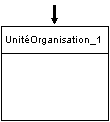
- Cliquez sur le symbole de l'unité d'organisation pour afficher le rectangle de sélection et les poignées de redimensionnement.
- Double-cliquez dans la partie située entre le cadre de sélection et le couloir pour afficher la feuille de propriétés de l'unité d'organisation.
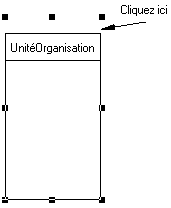
- Saisissez un nom et un code.
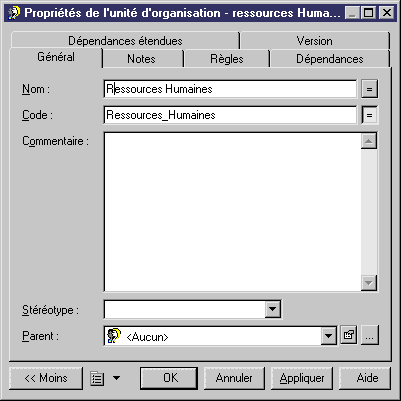
- <Facultatif> Spécifiez l'organisation parent dans la liste Parent.
- <Facultatif> Spécifiez le stéréotype dans la liste Stéréotype.
- Cliquez sur OK.
 Commande Grouper les symboles non disponible
Commande Grouper les symboles non disponible
Vous ne pouvez pas utiliser la commande Symbole→Grouper les symboles pour grouper des unités d'organisation/couloirs dans le diagramme d'activités.
|
Copyright (C) 2005. Sybase Inc. All rights reserved.
|

|


![]() Pour créer une unité d'organisation sous forme de couloir :
Pour créer une unité d'organisation sous forme de couloir :
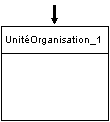
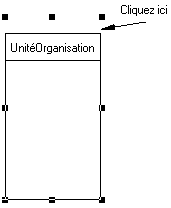
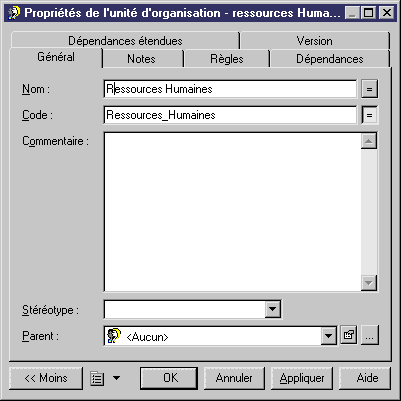
![]() Commande Grouper les symboles non disponible
Commande Grouper les symboles non disponible
